如何设置Excel出错警告之二--警告
来源:网络收集 点击: 时间:2024-07-21【导读】:
Excel出错警告包括“停止”、“警告”、“信息”三种,我们分三次讲解,本文为“如何设置Excel出错警告之二—警告”。工具/原料moreEXCEL2007版方法/步骤1/7分步阅读 2/7
2/7

 3/7
3/7 4/7
4/7 5/7
5/7 6/7
6/7 7/7
7/7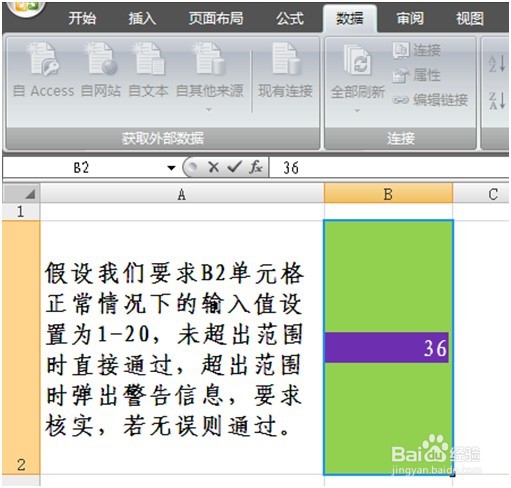 注意事项
注意事项
1.假设我们设定下图所示条件;
 2/7
2/72. 单击B2单元格,然后点击“数据”—“有效性”,点击“设置”,“允许”下拉菜单选择“整数”,点击“确定”,“最小值”输入“1”,“最大值”输入“20”;


 3/7
3/73. 点击“数据”—“有效性”--“出错警告”,“样式”下拉菜单选择“警告”,“标题”和“错误信息”输入您想输入的文字,点击“确定”;
 4/7
4/74. 然后在B2单元格输入“36”,“36”已超出允许输入的正常情况的范围,单击“回车”;
 5/7
5/75.弹出“警告”信息,如果经核实“36”是正确的,那么我们单击“是”;
 6/7
6/76.“36”通过;
 7/7
7/77. 如果经核实“36”是不正确的,那么我么单击“否”,光标返回到B2单元格,此时,可以输入其他数值。
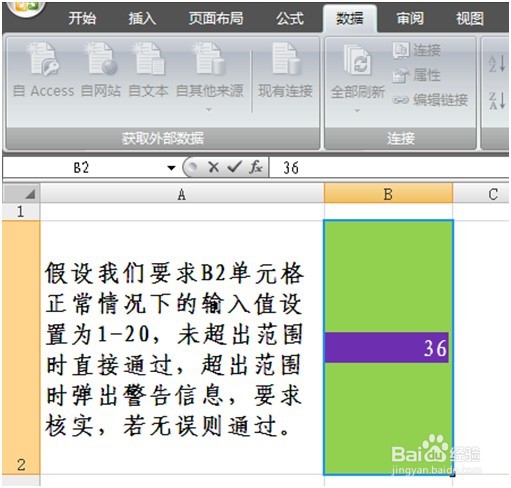 注意事项
注意事项“出错警告—警告”适用于输入可能是无效数据后提醒我们进一步核实的情况。
EXCELEXCEL出错警告出错警告-警告版权声明:
1、本文系转载,版权归原作者所有,旨在传递信息,不代表看本站的观点和立场。
2、本站仅提供信息发布平台,不承担相关法律责任。
3、若侵犯您的版权或隐私,请联系本站管理员删除。
4、文章链接:http://www.1haoku.cn/art_984731.html
上一篇:微信如何关联企业微信
下一篇:百度网盘接收新消息通知在哪里开启
 订阅
订阅